Windows 向けの最高の AI 画像アップスケーリング ツール


大切な写真の解像度を上げて、新たな命を吹き込みたいと思ったことはありませんか? 画像を拡大できるクラウドベースのサービスは数多くありますが、データを他人のサーバーにアップロードするため、プライバシーの懸念が生じる可能性があります。幸いなことに、別の選択肢があります。Windows マシンで実行される無料のローカル ツールによる AI 画像拡大です。
1. ほとんどのWindowsユーザーに最適: Upscayl
私が Windows で気に入っているローカル AI 画像アップスケーラーは、簡単に言えば Upscayl です。それにはいくつかの理由があります。
まず、Upscayl は完全に無料でオフラインなので、画像を完全に自分のマシン上に保存しながら、隠れたコストなしで (商用目的であっても) 使用できます。次に、このツールには、技術に詳しくない人でも簡単に使用できるように設計されたユーザー インターフェイスがあります。最後に、写真やアートワークの解像度を上げようとしているかどうかに関係なく、10 を超えるアップスケーリング モデルから選択して、最良の結果を得ることができます。
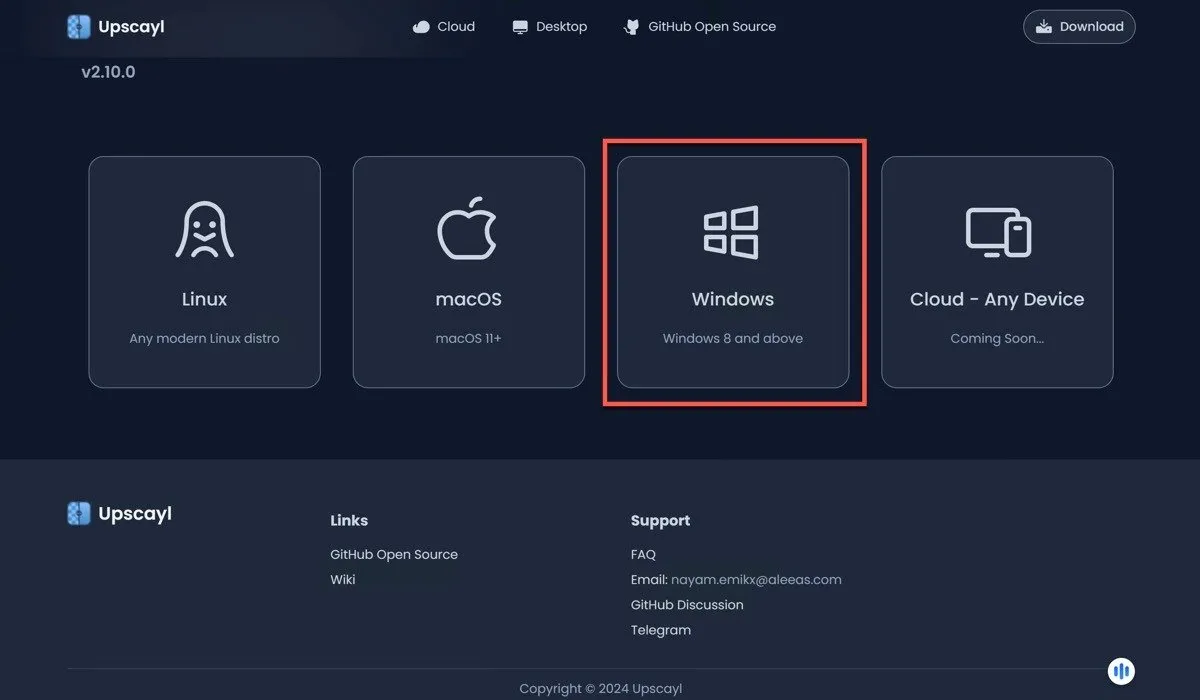
開始するには、Upscayl の公式 Web サイトにアクセスし、Windows インストーラーをダウンロードします。インストーラー ファイルを開き、インストール ウィザードに従って、アプリケーションを起動します。
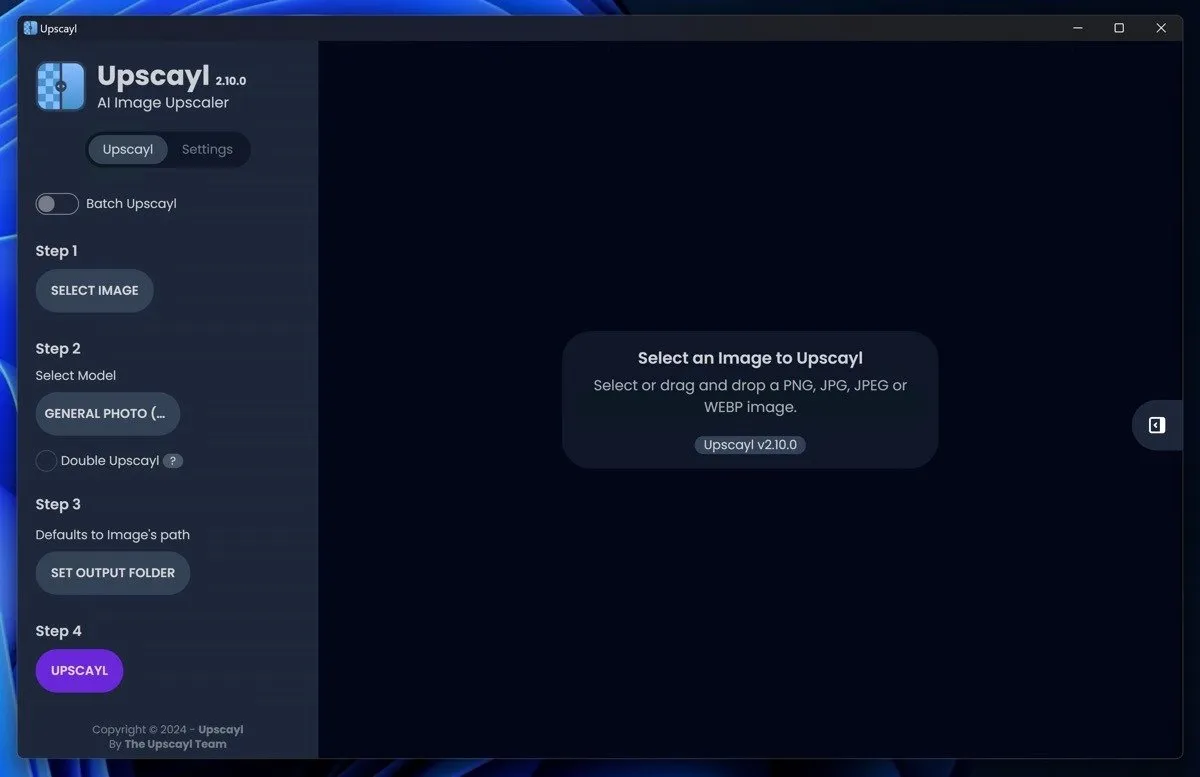
Upscayl が実行中の状態で、アップスケールする画像をアプリケーション ウィンドウにドラッグ アンド ドロップし、Upscaylボタンをクリックします。このツールは、汎用アップスケール モデルを使用して画像の解像度を上げ、結果をソース画像と同じフォルダーに保存します。
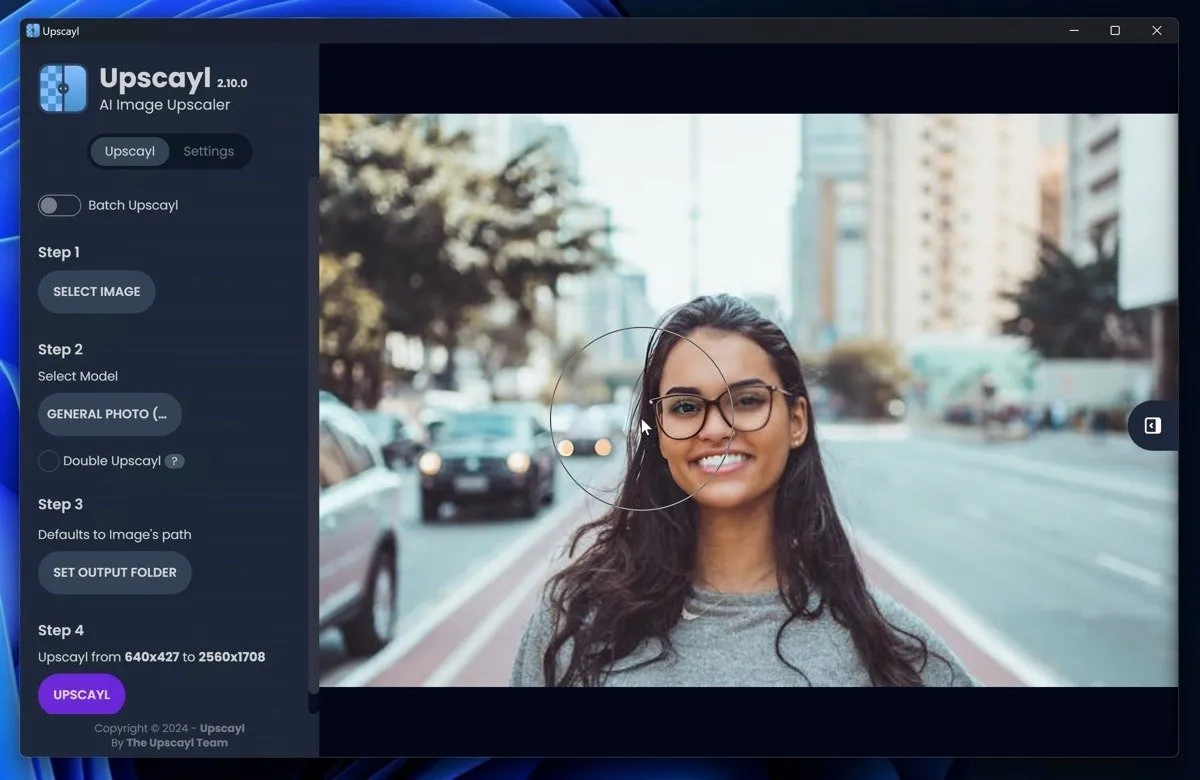
私の場合、このソフトウェアはストック写真の解像度を640×427 ピクセルから 2560×1708 ピクセルに上げることに成功し、その結果は言うまでもありません。
ほとんどの場合、デフォルト設定で良好な結果が得られますが、デジタル アートをアップスケールする場合など、別のモデルを選択する方がよい場合もあります。または、[設定]タブに移動して、後処理を無効にしたり、アップスケールの量を変更したり、好みの出力ファイル形式を選択したりすることもできます。
2. アニメ画像の拡大に最適: BigJPG
Windows 用のもう 1 つの優れたローカル AI 画像アップスケーラーは BigJPG です。このツールは、深層畳み込みニューラル ネットワークを使用して画像のノイズと鋸歯状部分を減らし、品質を損なうことなく画像を拡大できるようにします。BigJPG の際立った機能の 1 つは、アニメ画像やイラストを処理できることです。これらは、色、詳細、エッジが適切に維持され、ほぼ完璧に処理されます。通常の写真もサポートされています。
BigJPG for Windows は公式 Web サイトからダウンロードできます。ダウンロードしたアーカイブを解凍し、中のインストーラーを起動します。インストール プロセスは簡単で、インストーラー ウィザードが 1 ステップずつ案内してくれます。
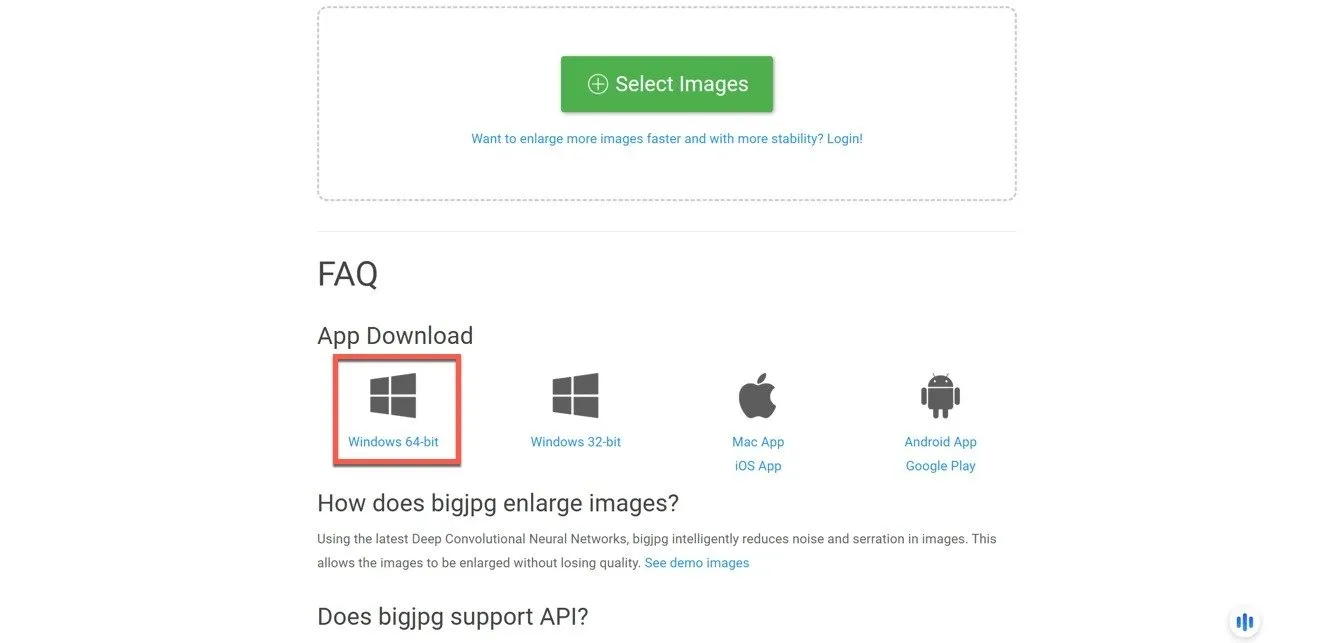
BigJPG の無料版では、最大 4 倍の拡大率で、1 か月あたり最大 20 枚の写真を拡大できます。このバージョンはオフラインでの拡大をサポートしているため、BigJPG の中国サーバーに画像をアップロードする必要がありません (画像は 3 日間保存され、その後自動的に削除されます)。
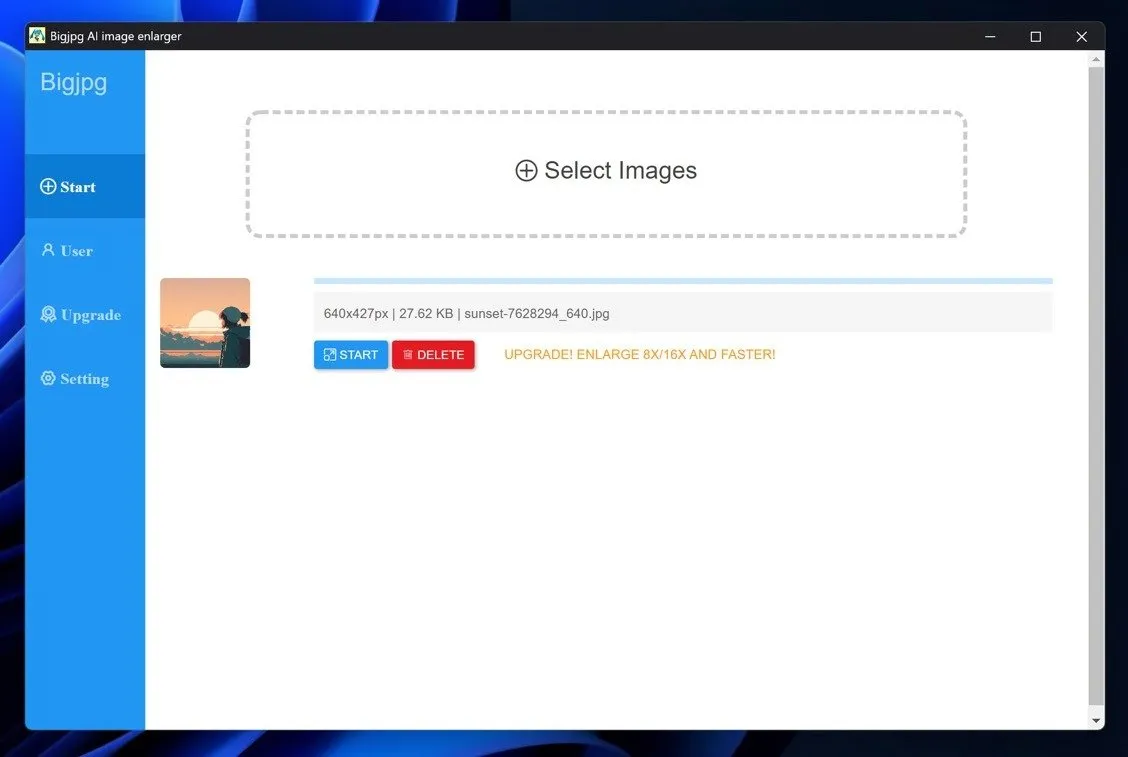
Upscayl と同様に、画像を BigJPG ウィンドウにドラッグ アンド ドロップし、[開始]ボタンをクリックします。時間はかかりません。次に、[ダウンロード]ボタンをクリックして、拡大した画像を目的の場所に保存します。
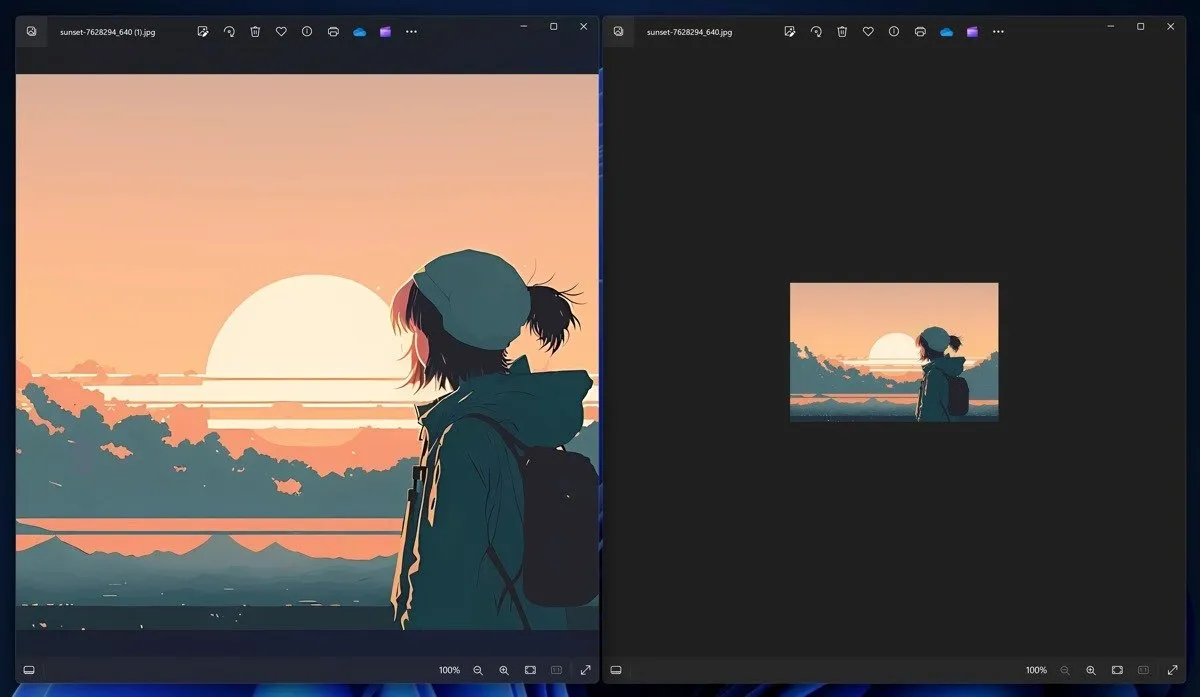
3. 上級ユーザーに最適: ポータブル Real-ESRGAN
ほとんどの AI 画像アップスケーラーは、アップスケールされた画像の視覚品質を大幅に向上させるために合成データでトレーニングされた Real-ESRGAN アルゴリズムに依存しています。
Portable Real-ESRGANのおかげで、互換性のある Intel、AMD、または Nvidia GPU を搭載した Windows のターミナル アプリでアルゴリズムを直接実行できます。このツールのコマンド ラインの性質により、アップスケーリング プロセスを自動化したり、他のスクリプトと統合したりしたい上級ユーザーには無限の可能性が開かれます。
Portable Real-ESRGAN を使用するには、公式 GitHub リポジトリから実行可能ファイルをダウンロードし、適切なコマンドライン引数を使用してターミナル アプリで実行します。たとえば、次のコマンドは、デフォルトの Real-ESRGAN モデルを使用して入力画像を 4 倍に拡大し、出力を PNG 形式で保存します。
利用可能な引数の完全なリストは、GitHub のツールのドキュメント セクションで確認できます。
プライバシーを犠牲にすることなく画像を強化するこれらの Windows ツールを使用すると、AI 画像のアップスケーリングが可能になります。
画像クレジット: DALL-E。すべてのスクリーンショットは David Morelo によるものです。


コメントを残す